win10专业版系统重装步骤教程详解
- 分类:Win10 教程 回答于: 2021年05月22日 11:10:00
电脑在遇到一些问题无法解决的时候,通常会通过重装系统来解决,不过有win10正式版系统用户不知道如何重装,其实方法并没有很难,跟小编一起来学习一下win10专业版系统重装教程吧。
1、下载小白一键重装系统软件,打开软件后选择我们要安装的win10专业版系统。

2、小白会给出我们一些常用的电脑软件,大家可根据自己需要进行下载。

3、选择完成之后就等待系统镜像及其他资源的下载啦。
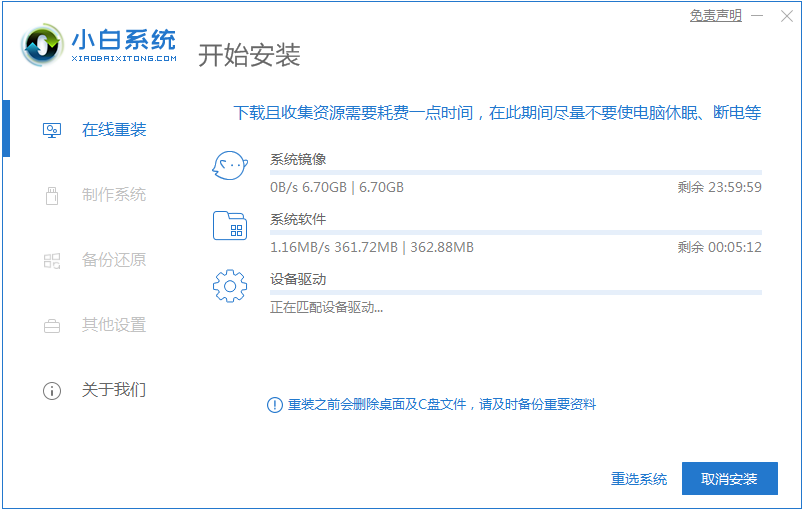
4、部署环境完成后我们直接重启电脑。进入系统重装的下一步。
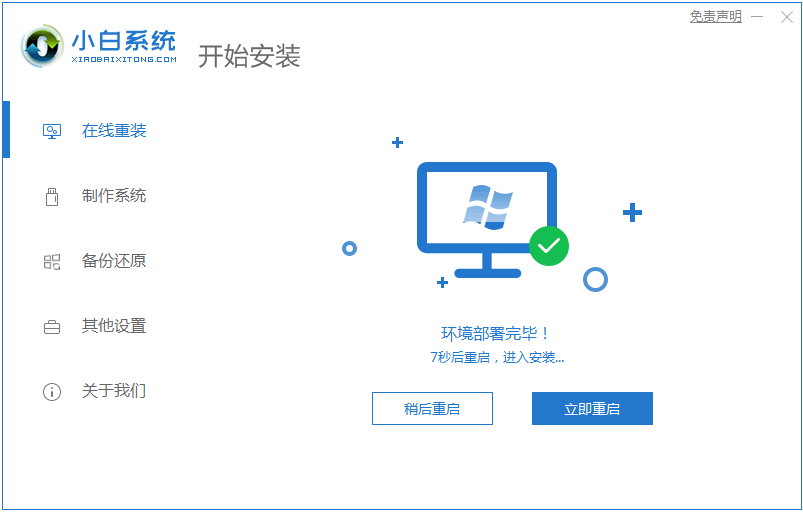
5、重启电脑在windows启动管理器界面选择第二个xiaobai pe-msdn online install mode进入 Windows PE系统。
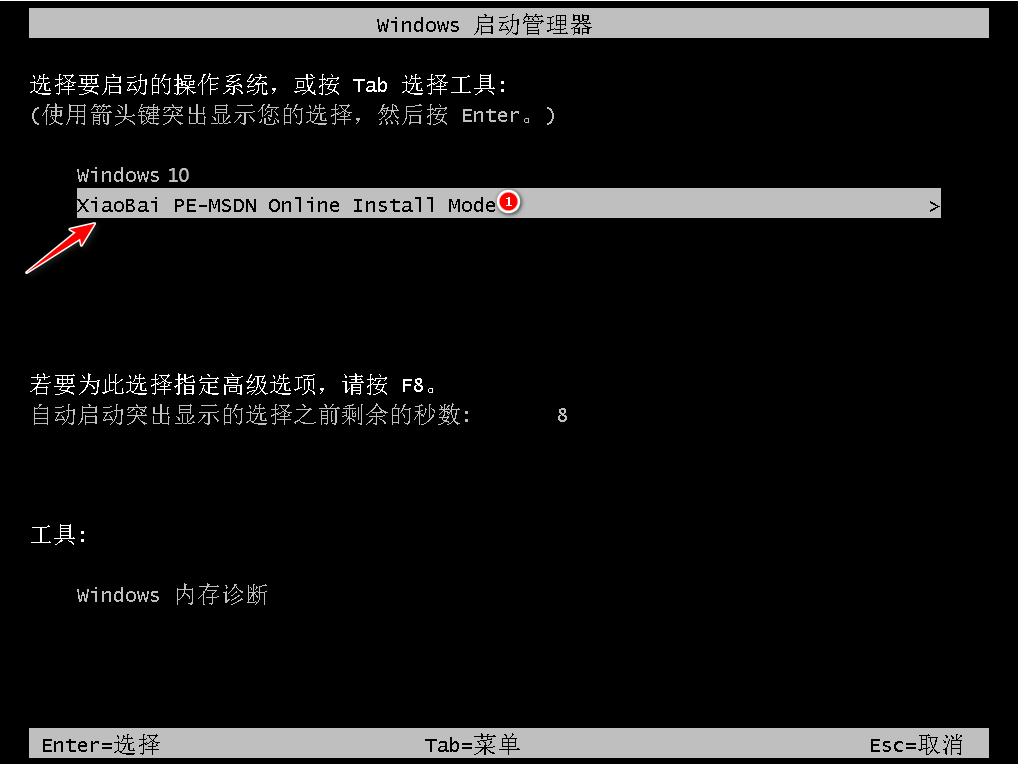
6、进入PE系统后会自动部署安装 Windows 系统只需要耐心等待即可。安装完再次重启。
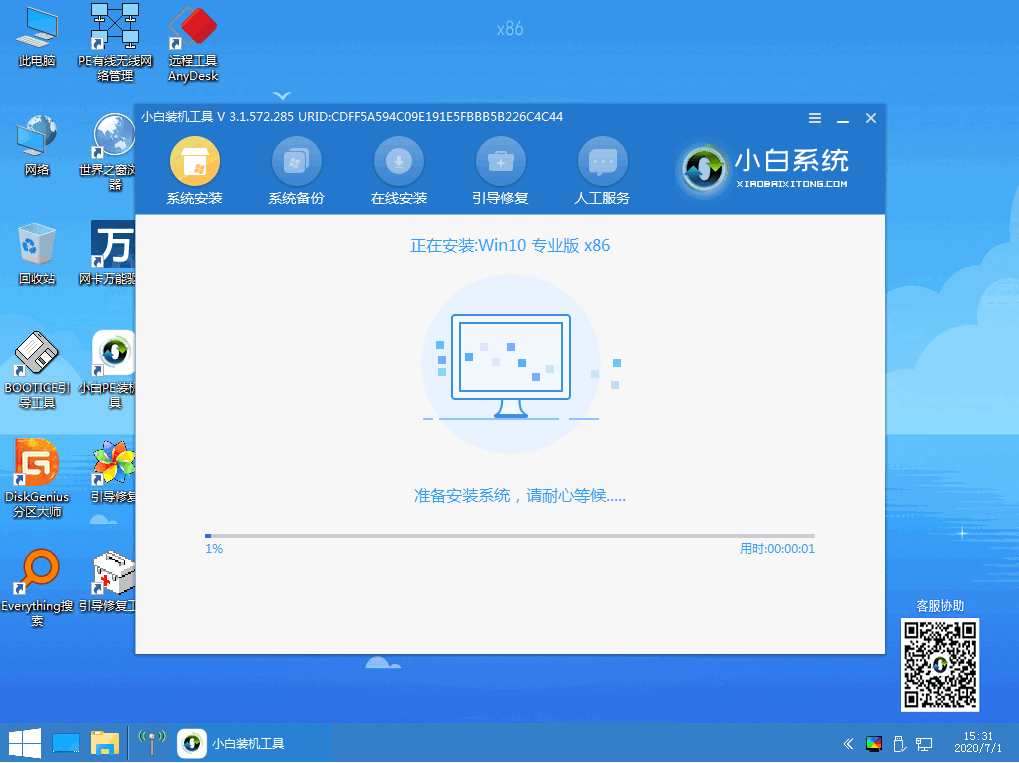
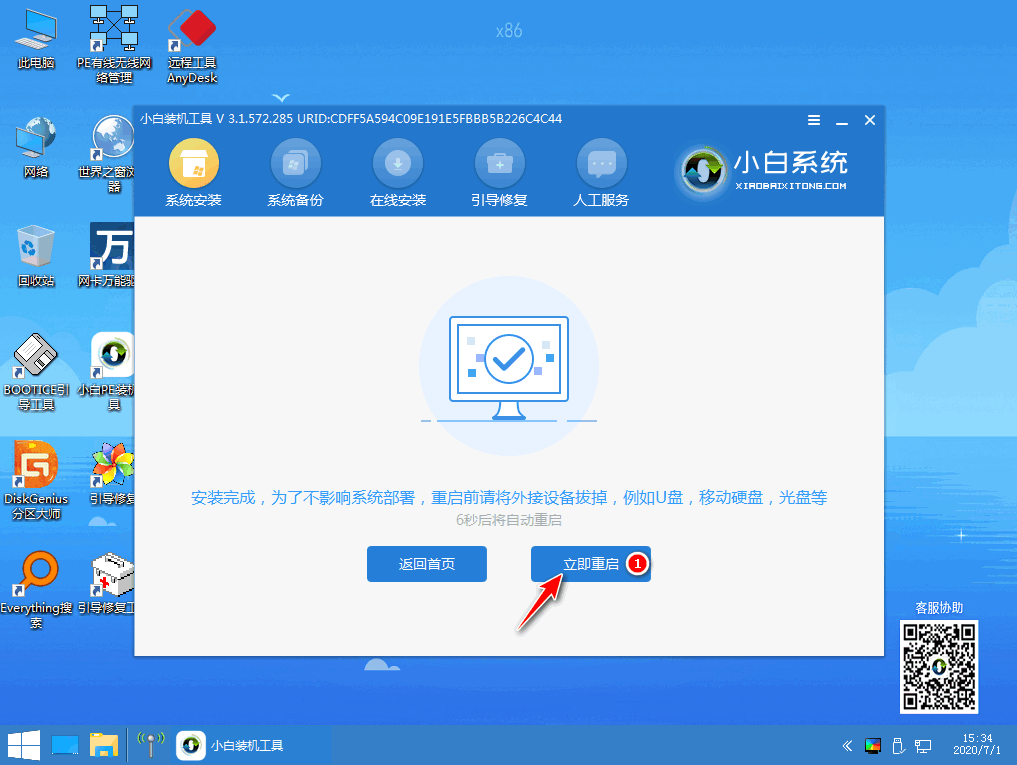
7、在重装系统的过程中会多次重启,请根据安装 Windows 提示进行相关设置,最后就进入到新系统啦。

以上就是win10专业版重装的详细步骤啦,希望能帮助到大家。
 有用
26
有用
26


 小白系统
小白系统


 1000
1000 1000
1000 1000
1000 1000
1000 1000
1000 1000
1000 1000
1000 1000
1000 1000
1000 1000
1000猜您喜欢
- 微软发布win10系统重装的步骤..2022/12/08
- 苹果windows10系统截屏快捷键是什么..2022/01/08
- tenda路由器怎么设置,小编教你怎么设..2018/05/21
- fast无线网卡驱动,小编教你fast无线网..2018/03/06
- win10管理员身份运行在哪里2023/02/01
- 计算器不显示了怎么修win10计算器不见..2022/09/25
相关推荐
- 手把手教你怎么关闭qq空间2019/01/29
- win10自动关机设置在哪详细教程图文..2021/04/01
- 新手怎么装win10系统专业版2023/01/09
- win10开机黑屏只有鼠标怎么办..2022/05/23
- 怎么升级win10,小编教你win7怎么升级w..2018/04/20
- win10系统安装ie10 64位图文教程..2017/05/22

















